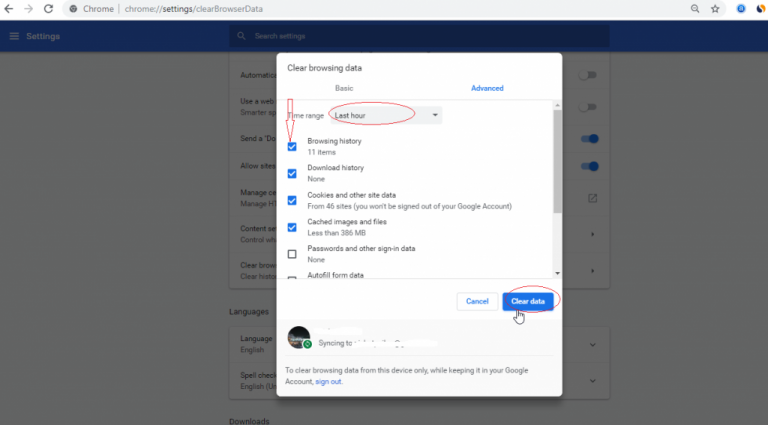¿Tiene algún problema mientras mira videos en YouTube, Mozilla Firefox o en otros sitios web? ¿Recibes un error que denota un problema de “HTML5 video Archivo no encontrado”? ¿Quiere saber por qué se produce realmente este error y cómo solucionar el error “archivo no encontrado” del vídeo HTML5 ? Si es así, debo decir que ha llegado a la página web correcta.
Lo digo porque aquí en esta publicación voy a mencionar las 7 formas rápidas y sencillas de solucionar el error “Archivo HTML5 no encontrado“.
Antes de proceder a solucionar este problema, háganos saber algo sobre el archivo de video HTML5, el video HTML5 no encontrado y los factores principales detrás de este problema.


* Free version of this program only previews repaired videos.
¿Qué es el archivo de video HTML5?
El archivo de video HTML5 es un elemento de video innovador que se utiliza para reproducir videos en un navegador web. Es un nuevo método para implantar video en la página web, ya que una táctica anterior de reproducir archivos de video en la web usando el complemento Adobe Flash es muy frustrante y difícil.
Sin embargo, es compatible con todos los navegadores e incluso ayuda a controlar la reproducción de video con sus atributos de control como reproducción automática , volumen, paradas de pausa, etc.
Ahora es el momento de discutir qué significa el error “archivo no encontrado” de video HTML5.
¿Qué es el problema “Archivo no encontrado” de vídeo HTML5?
Si te encuentras con el error “HTML5: archivo de video no encontrado” cuando intentas reproducir un video en cualquier sitio web, significa que tu navegador no es compatible con los códecs de formato HTML5 o el códec de video correcto instalado.
Bueno, hay diferentes razones para que ocurra un “video HTML5 no encontrado en Firefox“. Entonces, lea la siguiente sección de este artículo y conozca la posibilidad de obtener este error.
¿Por qué se produce el error de vídeo HTML5 no encontrado?
El error especificado anteriormente puede aparecer en cualquiera de sus archivos de video que haya descargado de Internet. Veamos las causas comunes que pueden llevar a que el archivo no se encuentre como un error en HTML5.
- Usando el navegador web obsoleto
- Inserción inadecuada de un archivo de video en la página web (problema del sitio web)
- Si el códec necesario no está presente en un video o en el navegador web
- Debido al número excesivo de cookies, caché, contraseñas guardadas y datos de marcadores
Afortunadamente, el archivo de video HTML5 no encontrado, el problema de Opera se puede resolver rápidamente sin ninguna dificultad. Sí, escuchó bien, simplemente pruebe los métodos gratuitos a continuación para resolver el error de video HTML5 ‘archivo no encontrado’ .
[Soluciones fáciles] ¿Cómo solucionar el problema “No se encuentra el archivo de video HTML5”?
En esta sección de este artículo, te diré las mejores técnicas para corregir el video HTML5 que no se encuentra . Por lo tanto, siga las técnicas a continuación para resolver el problema del archivo de video HTML5.
- Solución # 1: actualice su navegador
- Solución # 2: inicie el navegador en modo seguro
- Solución # 3: Limpiar cookies y cachés
- Solución # 4: descargue los códecs compatibles con HTML5
- Solución # 5: Arreglar usando un modo incógnito
- Solución # 6: alternar la aceleración de hardware
- Solución # 7: habilite Flash para reproducir video
Solución # 1: actualice su navegador
A veces, el error de video HTML5 puede ocurrir debido a que el navegador web está desactualizado . Por lo tanto, debe actualizar su navegador si hay alguna nueva actualización disponible para su navegador.
A continuación, mencioné los sencillos pasos para actualizar Google Chrome a la última versión. Para hacerlo, simplemente siga estos pasos:
- En primer lugar, abra su Google Chrome >> haga clic en los tres puntos que puede ver en la esquina superior derecha.
- Elija la opción Ayuda >> haga clic en Acerca de Google Chrome >> Actualizar.
- Si Chrome está actualizado, su navegador especificará que Google Chrome está actualizado.
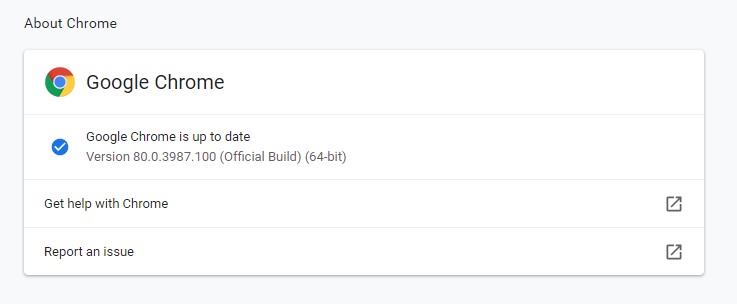
Sin embargo, si su navegador tiene una versión desactualizada , actualice Google Chrome instantáneamente y presione la tecla F5 en una página específica para volver a cargarlo. Después de hacerlo, se reproducirá el archivo de video.
Solución # 2: inicie el navegador en modo seguro
Muchos problemas se pueden resolver fácilmente iniciando el navegador web en modo seguro. Bueno, tiene la capacidad de solucionar problemas menores, no mayores.
Entonces, ¿qué le sucede a un navegador en modo seguro?
- El modo seguro deshabilita automáticamente la aceleración de hardware
- Restablece algunas configuraciones
- Todos los complementos, complementos, etc.están deshabilitados
Después de iniciar el navegador web en modo seguro, si su archivo de video se reproduce sin ninguna interrupción, significa que cualquiera de estas configuraciones en un navegador podría estar creando el error. Por lo tanto, simplemente cambie las configuraciones que realmente causan el error de archivo HTML5.
Solución # 3: Limpiar cookies y cachés
Los cachés y las cookies ayudan principalmente a que su navegador web funcione más rápido, brindan una mejor experiencia de usuario y son de fácil acceso. Muchas veces, las cookies y los datos de la caché pueden provocar un problema de navegación lento y también causar errores durante la reproducción de videos. Para corregir errores y problemas inesperados, debe borrar el caché y las cookies.
Sugiero borrar el caché y las cookies porque la mayoría de las veces funciona. Y después de eliminar las cookies, el caché y el historial del navegador, intente reproducir su video y verlo nuevamente.
Aquí, tomaré Google Chrome como ejemplo. Siga las instrucciones a continuación para eliminar los archivos de caché:
Paso 1: En primer lugar, haga clic en el menú de tres puntos >> elija Configuración.

Paso 2: En el segundo paso, debe tocar la opción Borrar datos de navegación en una sección de Privacidad y seguridad.
Paso 3: En este momento, configure el Rango de tiempo, seleccione lo que necesita eliminar >> haga clic en Borrar datos.
Solución # 4: descargue los códecs compatibles con HTML5
El problema de ‘archivo no encontrado’ de video HTML5 especifica que el navegador web que estás usando no es compatible con HTML5 o que la página web no tiene un códec de video correcto.
Sin embargo, debe comunicarse con el desarrollador del sitio web para instalar los códecs compatibles con HTML5 para su formato de archivo de video.
Solución # 5: Arreglar usando un modo incógnito
Otra opción con la que puede intentar lidiar con un error de video HTML5 es abrir su página web en modo incógnito. Seguramente lo ayudará a aislar el error, ya que no se refiere a ninguna de las configuraciones / cookies existentes en Google Chrome. Por lo tanto, para abrir Chrome en modo incógnito, hay que pulsar la tecla Ctrl + Shift + N.
Ahora, si su video se está reproduciendo y si un video HTML5 no encontrado se resuelve en el modo incógnito, significa que;
- Su configuración de Chrome está establecida por defecto.
- Tiene complementos o complementos sospechosos instalados en su navegador Google Chrome
Debe eliminar los complementos, complementos y restablecer la configuración de Chrome para resolver el error de video html5 ‘archivo no encontrado’ en un modo normal.
Nota: El modo incógnito en Safari y el navegador Mozilla Firefox se denominará Nueva ventana privada.
Solución # 6: alternar la aceleración de hardware
Cuando deshabilita la aceleración de hardware en un navegador web, la Unidad de procesamiento de gráficos (GPU) de su PC se utilizará realmente para procesar todos los medios con uso intensivo de gráficos.
Estos son los sencillos pasos para desactivar la aceleración de hardware con facilidad:
Paso 1: solo ve al cromo y toca tres puntos en la esquina derecha
Paso 2: A continuación, haga clic en la opción Configuración
Paso 3: Después de eso, vaya a Avanzado >> Sistema.
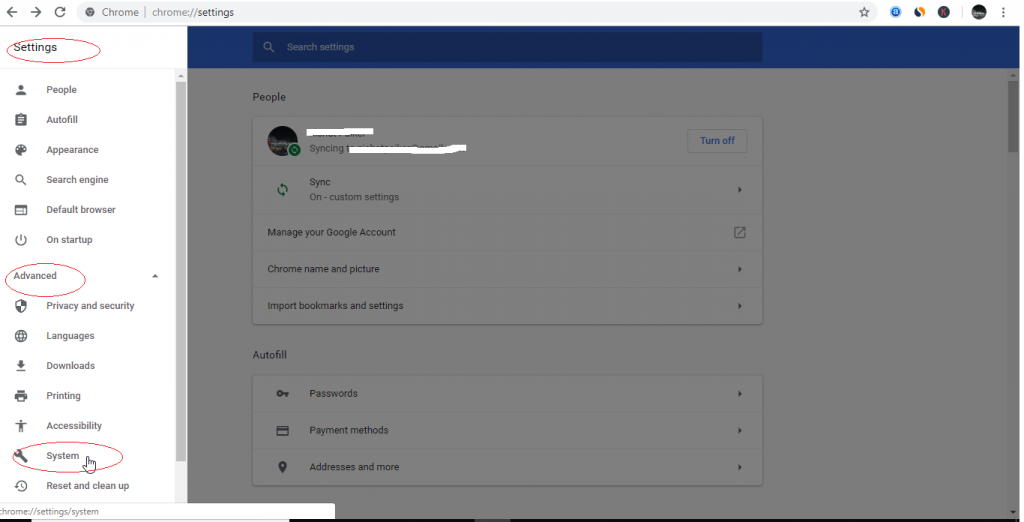
Paso 4: ahora, desactive la opción “Usar aceleración de hardware cuando esté disponible”

Paso 5: reinicia Chrome.
Después de completar estos pasos, intente reproducir su video en el navegador. Ahora, no arrojaría el problema ‘HTML5: archivo de video no encontrado‘.
Solución # 7: Activar El Flash para visualizar el video
Incluso después de probar todas las formas mencionadas anteriormente, si aún obtiene video HTML5 que no se reproduce en Chrome, le queda una opción más. Sí, habilitar el reproductor Flash lo ayudará a reproducir manualmente el archivo de video.
Estos son los sencillos pasos que pueden ayudarlo a corregir errores de video HTML5 usando Flash.
- Primero, haga clic en el candado de un sitio donde no puede reproducir su video
- Elija la configuración del sitiocomo se muestra en la imagen a continuación.

- Luego, ubique el Flash en una sección de Permisos y cámbielo a Permitir como se muestra a continuación.
- Ahora, regrese a una página web >> presione el botón Se resolverá el problema de “archivo de video no encontrado”.
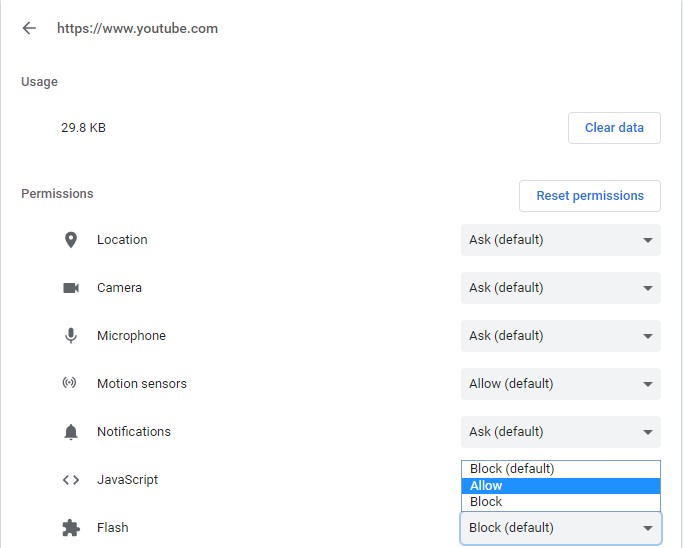
¿Qué pasa si su archivo de video se corrompe? Prueba la herramienta de reparación de video
Cuando se trata del mejor programa de reparación de video, ninguna otra herramienta puede ser tan efectiva como una Video Reparar Herramienta. Sí, recomiendo esta herramienta porque está repleta de algunas de las mejores características que le permiten corregir cualquier tipo de error y problema que tenga mientras reproduce su archivo de video.
La mejor parte de esta herramienta es que está disponible para ambos sistemas operativos. Significa que si está usando una PC con Windows, entonces puede optar por la versión de Windows y si está usando Mac PC, puede optar por la versión de Mac respectivamente.


* Free version of this program only previews repaired videos.
Por lo tanto, sin perder tiempo, descargue, instale y siga la guía paso a paso de esta herramienta de reparación de videos para reparar videos entrecortados.
Paso 1: descargue, instale e lanzamiento el software de reparación de video en su sistema. Haga clic en 'Agregar archivos' para agregar archivos de video corruptos.

Paso 2: haga clic en el botón 'Reparar' para comenzar el proceso de reparación. Esto comienza a reparar sus archivos de video agregados uno por uno.

Paso 3: puede hacer clic en 'Vista previa' para obtener una vista previa del archivo de video reparado dentro del software y hacer clic en el botón 'Guardar archivos reparados' para guardar los videos reparados en la ubicación deseada.

[Consejos] – ¿Cómo Para evitar el ‘archivo no encontrado’ Error de vídeo HTML en el futuro?
Los archivos de video son un fragmento muy importante de los sitios web actuales, ya que los hace atractivos y expresivos. Por otro lado, los videos pueden ralentizar los sitios web si el tamaño de un video es muy grande y demoran en cargarse. Por lo tanto, para evitar este problema, debe seguir los consejos útiles a continuación.
- Debe conocer el dispositivo de destino donde se reproducirá su video.
- Durante el proceso de creación del video, verifique la configuración de calidad del video porque los videos de configuración de alta calidad ocupan más espacio y son más grandes.
- Controle y mida el tamaño del video durante su creación, para que pueda evitar el proceso de compresión.
- Además, verifique el formato de los videos porque algunos navegadores no son compatibles con todos los tipos de formatos de video.
- Seleccione un sitio web de alojamiento de videos bueno y confiable , intente usar la versión paga en lugar de la versión gratuita.
- Los atributos de video como altura, ancho son muy importados, configúrelos en el código tal como están.
FAQ (preguntas frecuentes)
¿Por qué no puedo ver videos HTML5?
Si no puede reproducir y ver sus videos HTML5 en Chrome, Mozilla Firefox o cualquier otro sitio web, significa que no tiene el códec de video compatible. Aparte de eso, su archivo de video HTML5 no se pudo reproducir debido al navegador desactualizado o un número excesivo de cookies, caché, contraseñas guardadas, datos de marcadores, etc.
¿Cómo veo videos HTML5 en Chrome?
Para ver el archivo de video HTML5 en Chrome, debe seguir los pasos que se indican a continuación; • Paso 1: Abra la herramienta de inspección de desarrolladores de Chrome. • Paso 2: Haga clic con el botón derecho en el valor src (de ese video) y elija Abrir en la nueva pestaña. • Paso 3: Luego obtendrá este reproductor de video HTML5 predeterminado desde el navegador web Chrome.
Envolver Up
Sé que es bastante molesto enfrentar un video HTML5 MP4 que no se reproduce en el problema de Chrome, sin importar qué navegador esté usando. Sin embargo, puede probar cualquiera de las soluciones antes mencionadas sobre cómo resolver el error “archivo no encontrado” del video HTML5.
Con suerte, después de probar las correcciones anteriores, al menos una de ellas definitivamente funcionará para usted.
En caso de que, al probar las técnicas indicadas anteriormente en esta publicación, su archivo de video de alguna manera se corrompa o se dañe, no se preocupe en absoluto. Debería probar la Video Reparar Herramienta para reparar archivos MP4 corruptos o dañados. Este programa tiene la capacidad de grabar todos los errores y errores relacionados con el video con facilidad.
Entonces, todo lo mejor para ti…


Taposhi is an expert technical writer with 5+ years of experience. Her in-depth knowledge about data recovery and fascination to explore new DIY tools & technologies have helped many. She has a great interest in photography and loves to share photography tips and tricks with others.